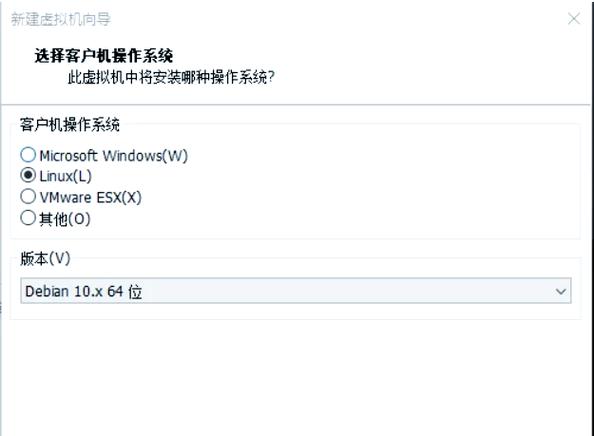
本文目录导读:
准备工作
1、下载Linux发行版镜像:
- 选择一个你喜欢的Linux发行版,如Ubuntu、Fedora、CentOS等。
- 从官方网站下载对应的ISO镜像文件。
2、准备U盘:
- 确保你有一个空的U盘,容量至少为4GB(根据Linux发行版的大小可能需要更大容量)。
- 备份U盘上的重要数据,因为准备U盘的过程会格式化U盘。
3、下载并安装制作启动U盘的工具:
- 对于Windows系统,你可以使用Rufus、UNetbootin或Windows操作系统自带的创建和格式化硬盘分区工具。
- 对于Linux系统,你可以使用dd命令、etcher或UNetbootin等工具。
制作Linux启动U盘
Windows系统下使用Rufus制作启动U盘:
1、打开Rufus软件。
2、插入U盘。
3、在Rufus中选择下载的Linux ISO镜像文件。
4、选择要写入的U盘设备(请务必确认设备号,以免误操作损坏其他存储设备)。
5、选择默认设置或根据需要调整分区方案、文件系统类型等。
6、点击“开始”按钮,等待制作过程完成。
Linux系统下使用dd命令制作启动U盘:
1、打开终端。
2、插入U盘,并找出U盘的设备名称(如/dev/sdb,请务必确认设备号)。
3、卸载U盘上所有分区(sudo umount /dev/sdb)。
4、使用dd命令将ISO镜像写入U盘(sudo dd bs=4M if=/path/to/linux.iso of=/dev/sdb status=progress oflag=sync)。
使用U盘安装Linux系统
1、将制作好的启动U盘插入目标计算机。
2、重启电脑,并进入BIOS或UEFI设置,将U盘设置为启动设备。
3、保存设置并重启电脑,此时应该从U盘启动并进入Linux安装界面。
4、根据安装向导的指示选择语言、时间等设置。
5、当到达安装类型界面时,选择你想要的安装选项(如:清除整个磁盘并安装Linux,或者选择其他分区方案)。
6、完成安装过程,并根据需要设置用户名、密码等。
7、重启计算机,此时应该能够从硬盘启动并进入新安装的Linux系统。
注意事项:
- 在制作启动U盘或安装Linux系统之前,请务必备份重要数据。
- 确认U盘的设备名称,以免误操作导致数据丢失。
- 根据你的计算机硬件和BIOS/UEFI设置,启动设备的选择方法可能有所不同,请参考你的计算机手册或在线支持资源以获取更详细的指导。


